天正土方工程量计算软件TEarth学习教程
天正土方工程量计算软件 学习教程

前言北京天正工程软件有限公司从1994年开始就在AutoCAD平台下开发了一系列建筑、结构、暖通空调、电气、给排水、日照分析、建筑节能分析、市政道路、市政管线等专业软件。
于2007年初推出适用于总图专业、规划设计或园林专业设计中的土石方计算,以及农田规整改造,房地产开发公司的建筑基槽土方计算等领域的天正土方设计软件TEarth 7.5。
软件基于AutoCAD平台上开发,可针对各种复杂地形情况,采用了方格网法计算土石方量,并提供了土方优化计算、土方量统计出表、地形三维、土方三维效果图制作等功能。
软件具有良好的交互性,界面友好,贴近设计人员的设计思路,能够在最短的时间内计算出土石方量。
如下简单介绍TEarth 7.5的各项功能。
●运行环境:系统运行环境同时支持AutoCAD 2002/2004/2005/2006中文版或英文版。
●方便的智能化菜单系统:采用附带256色图标的新式屏幕菜单,菜单辅以图标,图文并茂、层次清晰、折叠结构使子菜单之间切换快捷。
强大的右键快捷菜单感知选择对象类型,动态组成相关菜单,可以随意定制个性化菜单适应用户习惯。
●灵活的地形图数据输入输出及处理:可以通过多种方式输入原始地形自然高程,接受不同测量单位制作的不同格式的高程数据文本文件,系统具有适应未知格式图形的功能,完全自动化,智能化地进行数据采集;提供智能的等高线.高程数据转换功能,可以快捷地将普通地形图转换为具有三维信息的地形图。
●快捷的设计地形数据定义:对设计标高以设计等高线或标高离散点来表示的形式,程序经过一定的处理,软件可自动读取设计标高的数据。
●方便准确的场地土石方计算:软件采用了方格网法计算土石方量,根据土方平衡及总量最小的原则,自动或交互式优化各区块设计坡面;计算范围可以任意指定,计算过程可以多次反复,相关图形数据自动调整;自动计算绘制土方挖填零线,根据条件程序自动绘制边坡并计算边坡土石方量;快速准确地汇总土方量并标注到图中,包括绘制任意断面的平土剖面图,可直观地比较平土前后地形的变化。
天正建筑8使用手册(基础教程)共293页
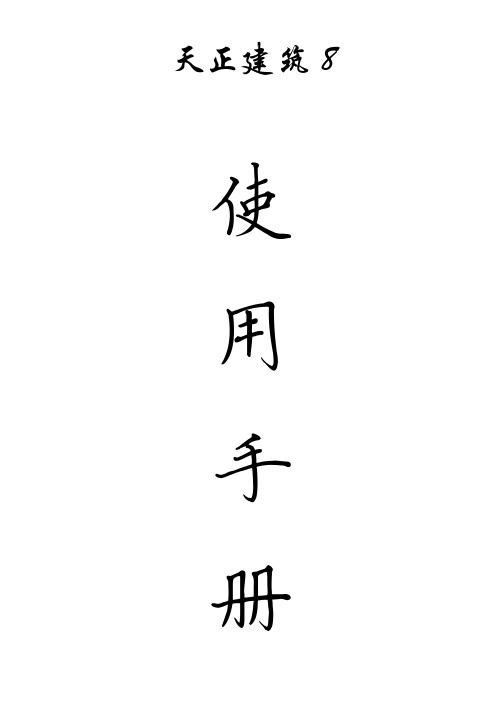
天正建筑8使用手册目录第一章轴网 (4)一、轴网的概念 (4)二、直线轴网创建 (4)三、圆弧轴网创建 (7)四、轴网标注编辑 (9)五、轴号的编辑 (12)第二章柱子 (15)一、柱子的概念 (15)二、柱子的创建 (16)三、柱子的编辑 (20)第三章墙体 (22)一、墙体的概念 (22)二、墙体的创建 (24)三、墙体的编辑 (31)四、墙体编辑工具 (35)五、墙体立面工具 (37)六、内外识别工具 (38)第四章门窗 (39)一、门窗的概念 (39)二、门窗的创建 (43)三、门窗的编辑 (49)四、门窗编号与门窗表 (51)五、门窗工具 (54)六、门窗库 (58)第五章房间与屋顶 (60)一、房间面积的概念 (60)二、房间面积的创建 (60)三、房间的布置 (68)四、洁具的布置 (70)五、屋顶的创建 (74)第六章楼梯与其他 (80)一、普通楼梯的创建 (80)二、其他楼梯的创建 (89)三、自动扶梯与电梯 (105)四、楼梯扶手与栏杆 (109)五、其他设施的创建 (111)第七章立面 (118)一、立面的概念 (118)二、立面的创建 (119)三、立面的编辑 (123)第八章剖面 (125)一、剖面的概念 (125)二、剖面的创建 (126)三、剖面楼梯与栏杆 (131)四、剖面加粗填充 (137)第九章文字表格 (140)一、天正文字的概念 (140)二、天正表格的概念 (141)三、天正文字工具 (144)四、天正表格工具 (151)五、表格单元编辑 (156)第十章尺寸标注 (161)一、尺寸标注的概念 (161)二、尺寸标注的创建 (163)三、尺寸标注的编辑 (168)第十一章符号标注 (174)一、符号标注的概念 (174)二、坐标标高符号 (175)三、工程符号标注 (181)第十二章图库与图案 (190)一、天正图块的概念 (190)二、天正图块工具 (191)三、天正图库管理 (198)四、天正构件库 (203)五、天正图案工具 (206)第十三章文件布图 (211)一、天正工程管理 (211)二、图纸布局概念 (217)三、图纸布局命令 (218)四、格式转换导出 (226)五、图形转换工具 (230)六、图框表格的定制 (232)第十二章图库与图案 (237)一、天正图块的概念 (237)二、天正图块工具 (238)三、天正图库管理 (245)四、天正构件库 (250)五、天正图案工具 (253)第十三章文件布图 (258)一、天正工程管理 (258)二、图纸布局概念 (264)三、图纸布局命令 (265)四、格式转换导出 (273)五、图形转换工具 (277)六、图框表格的定制 (279)天正建筑命令 (285)第一章轴网一、轴网的概念轴网是由两组到多组轴线与轴号、尺寸标注组成的平面网格,是建筑物单体平面布置和墙柱构件定位的依据。
天正建筑TArch8使用技巧

天正建筑TArch8使用技巧. 一些常用的快捷设置:1.屏幕菜单的打开和关闭:ctrl++2.文档标签的隐藏和显示:ctrl+-3.工程管理器的调用:ctrl+~4.对象特性表的调用:ctrl+12. 运行命令1.大部分设计师习惯上是直接点取天正的屏幕菜单来运行相关命令。
2.工具条。
天正默认提供有四个工具条,设计师可以根据个人实际情况用设置\自定义命令把自己最常用的命令放置到工具条上。
3.右键菜单。
选中某一对象点右键会弹出相应的右键菜单,部分命令因为考虑到菜单长度问题没有放到屏幕菜单上,而只放到了右键菜单中,如“重排轴号”。
4.快捷输入。
对于习惯用键盘的设计师,通过快捷输入可以提高绘图效率。
天正命令默认的快捷输入均取的是相关命令拼音首字母,如“绘制轴网”命令默认的快捷输入就是“HZ ZW”,设计师可以通过设置\自定义命令来定义快捷输入,或是修改TArch8\sys文件夹下的acad.pgp文件。
5.快捷键。
天正目前的快捷键只支持一个按键,即一位字母或一位数字,通过设置\自定义命令可以修改或添加快捷键。
3. 修改对象除了运行CAD和天正的相关命令以外,我们还提供有其它三种修改对象的方法,设计师可以灵活使用。
1.夹点。
选中天正对象后会出现一些蓝色的点,鼠标放在不同位置的蓝色点上面会有相关的操作提示,通过鼠标拖拽可以实现相关操作。
在选择夹点的同时按着shift键可以实现多选。
部分夹点提供有两种操作,通过ctrl键可以操作进行切换。
2.对象特性表。
天正的所有对象都支持对象特性表,可以直接在表中修改其对象的相关属性,另外结合天正的“对象选择”命令可以实现批量性修改,如将某几个房间名称统一改成办公室等,大大提高工作效率。
3.双击修改。
天正大部分对象,如墙、门窗等,双击可以直接调出编辑对象框(有个别对象双击是调出对象特性表),在对话框中修改选中对象属性。
文字比较特殊,在R16以上平台,双击文字(不管是单独的文字对象还是尺寸或符号标注里的文字)是进行在位编辑操作。
天正的使用方法
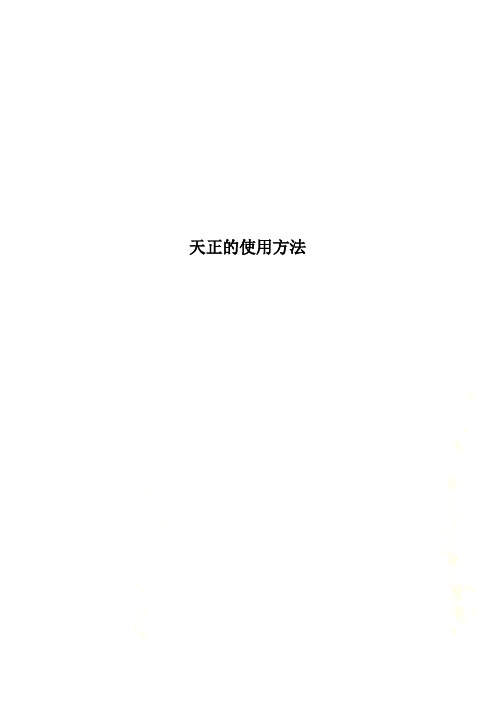
天正的使用方法天正使用方法1、天正高版本的图形转向3.0用户传图A、执行【图形导出】命令,导出为T3格式的其他专业图形。
B、在“高级选项->系统->是否启用代理对象”中选“是”启用代理对象,此后保存的2、图形就可以在其它机器上显示和打印,但文件大小会增加。
如何避免天正插件误把天正对象升级为高版本?可用保存低版本图形的命令,此时于命令行键入T91_TSA VEAS存图即可选择你要保存的天正对象版本。
3、为何图形导出后出现的填充和文字丢失?解决方法:1、把天正sys下的GB*.shx字体复制到目标机器的天正3的sys目录下。
1.2、把天正sys下的acad*.pat图案文件复制到上面的同一个目录下。
Q2.天正建筑的试用版对用户作了什么限制?天正建筑试用版对软件的功能基本不限制,主要限制是使用累计时间,一般为几百小时,此外试用版还有一个统一的失效日期,从发行日期起计算,约为一年以上,到期必须更换为新版本。
Q3.如何插入工字型等异形柱子?请用闭合pline绘制轮廓,然后使用“标准柱”命令对话框中“选择Pline创建异形柱”图标创建异形柱,这样的柱子也可以通过构件库插入预定义的异形柱。
Q4.在使用填充功能(BHATCH)时所遇到的问题。
1. 在有尺寸标注和其他符号标注的对象周围填充后,如果尺寸和符号标注有拖动和修改后,会出现标注文字周围有填充的情况。
2. 填充图案多的图形打开和修改都非常慢。
解决方法:填充功能的关联属性将对系统的性能有极大的影响,使用这项功能时,建议清除这个设置,否则系统的速度可能将显著的降低,不同平台有不同设置界面,如下图红框所示。
AutoCAD的图案填充对话框(2010以下平台)AutoCAD的图案填充Ribbon界面(2011以上平台)Q5.在ACAD下移动文字,打开对象捕捉时经常崩溃。
原因:AutoCAD2002下捕捉天正的文字和AutoCAD尺寸标注的交点、AutoCAD文字和AutoCAD尺寸标注的交点,都容易导致AutoCAD崩溃,特别是使用ROMAND之类的双线字体以及个别汉字字体,如某种hztxt.sh字体文件时。
天正土方工程量计算软件TEarth7.5 学习教程
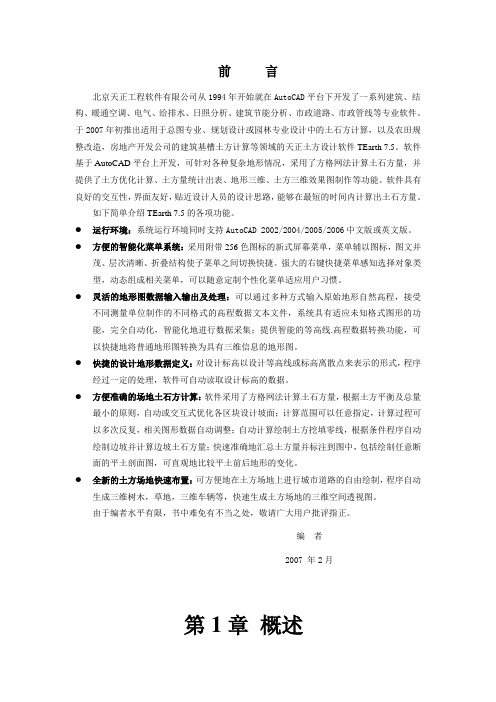
1.1.8 1.3 系统的安装与配置 1.1.9 1.3.1 软硬件环境要求
天正土方计算软件TEarth7.5完全基于AutoCAD 2002以上版本开发,并需要Microsoft Office 2000以上版本的支持,因此对软硬件环境要求取决于AutoCAD平台及Microsoft Office 平台。AutoCAD 2002以上的版本众多,目前天正土方计算软件TEarth7.5可以在 AutoCAD 2002/ 2004/2005/2006平台上运行。
引用文字的章节名称冠以双引号,如:详见10.2“辅助设计”一节。 引用菜单命令的名称冠以方括号,如:详见2.2.1【中线连接】。 引用的参考资料名称加书名号,如:请参见《AutoCAD 2002 用户手册》。
4.字体与交互术语约定 惯用法
用途
小写英文 大写英文
宋体中文 楷体中文 黑体中文 斜宋体中文
硬件与软件
推荐要求
机
型
内
存
显示系统
鼠标器
数字化仪
绘图设备
操作系统 图形支撑软件
数据支撑软件
Pentium III 以上的机器 256MB以上 1024x768以上的真彩色显示系统,OpenGL加速功能的显示卡 3键+滚轮鼠标 可切换为鼠标功能(天正不使用数字化仪菜单,但支持数字化仪 的定标操作)。 根据经济能力与应用水平进行选配。出施工图可用各种笔式、喷 墨打印机;校核图输出可用针式打印机;渲染效果图的输出可选 用彩色喷墨、热升华、彩色激光打印机等 简体中文Windows98/98se/ME/2000/2003/XP 中 英 文 AutoCAD 2002/2004/2005/2006 , 本 书 统 称 AutoCAD 200X 中文Microsoft Office XP/2003, 本书统称Office。
(整理)天正教程3
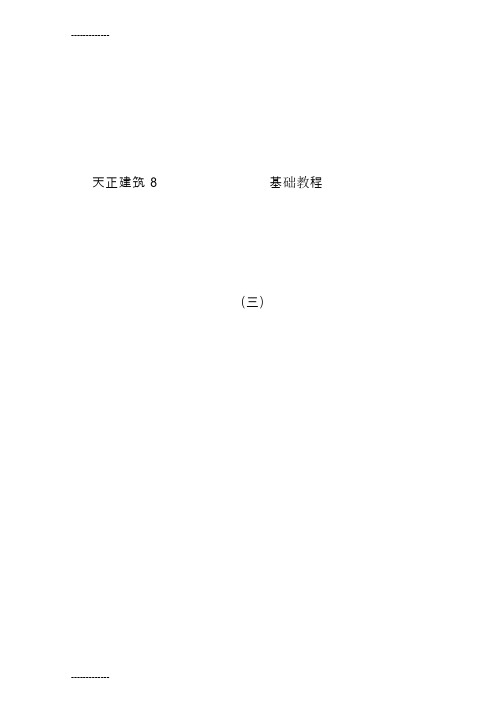
-------------天正建筑8基础教程(三)第五章房间与屋顶一、房间面积的概念建筑各个的区域的面积计算、标注和报批是建筑设计中的一个必要环节,T A r c h8的房间对象用于表示不同的面积类型,房间描述一个由墙体、门窗、柱子围合而成的闭合区域,按房间对象所在的图层识别为不同的含义,包括有:房间面积、套内面积、建筑轮廓面积、洞口面积、公摊面积和其他面积,不同含义的房间使用不同的文字标识。
基本的文字标识是名称和编号,前者描述对象的功能,后者用来唯一区别不同的房间。
例如用于标识房间使用面积时,名称是房间名称“客厅”、“卧室”,编号不显示,但在标识套内面积时,名称是套型名称“1-A”,编号是户号“101”,可以选择显示编号用于房产面积配图。
房间面积是一系列符合房产测量规范和建筑设计规范统计规则的命令,按这些规范的不同计算方法,获得多种面积指标统计表格,分别用于房产部门的面积统计和设计审查报批,此外为创建用于渲染的室内三维模型,房间对象提供了一个三维地面的特性,开启该特性就可以获得三维楼板,一般建筑施工图不需要开启这个特性。
面积指标统计使用【搜索房间】、【套内面积】、【查询面积】、【公摊面积】和【面积统计】命令执行。
[房间面积]在房间内标注室内净面积即使用面积,阳台用外轮廓线按建筑设计规范标注一半面积;[套内面积]按照国家房屋测量规范的规定,标注由多个房间组成的住宅单元住宅,由分户墙以及外墙的中线所围成的面积。
[公摊面积]按照国家房屋测量规范的规定,套内面积以外,作为公共面积由本层各户分摊的面积,或者由全楼各层分摊的面积。
[建筑面积]整个建筑物的外墙皮构成的区域,可以用来表示本层的建筑总面积,可以按要求选择是否包括出墙面的柱子面积,注意此时建筑面积不包括阳台面积在内,在【面积统计】表格中最终获得的建筑总面积包括按《建筑工程面积计算规范》计算的阳台面积。
面积单位为米,标注的精度可以设置,并可提供图案填充。
天正8 使用
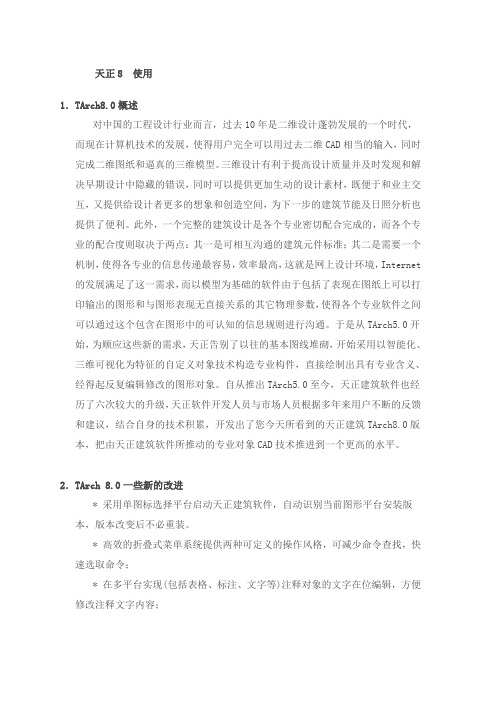
天正8 使用1.TArch8.0概述对中国的工程设计行业而言,过去10年是二维设计蓬勃发展的一个时代,而现在计算机技术的发展,使得用户完全可以用过去二维CAD相当的输入,同时完成二维图纸和逼真的三维模型。
三维设计有利于提高设计质量并及时发现和解决早期设计中隐藏的错误,同时可以提供更加生动的设计素材,既便于和业主交互,又提供给设计者更多的想象和创造空间,为下一步的建筑节能及日照分析也提供了便利。
此外,一个完整的建筑设计是各个专业密切配合完成的,而各个专业的配合度则取决于两点:其一是可相互沟通的建筑元件标准;其二是需要一个机制,使得各专业的信息传递最容易,效率最高,这就是网上设计环境,Internet 的发展满足了这一需求,而以模型为基础的软件由于包括了表现在图纸上可以打印输出的图形和与图形表现无直接关系的其它物理参数,使得各个专业软件之间可以通过这个包含在图形中的可认知的信息规则进行沟通。
于是从TArch5.0开始,为顺应这些新的需求,天正告别了以往的基本图线堆砌,开始采用以智能化、三维可视化为特征的自定义对象技术构造专业构件,直接绘制出具有专业含义、经得起反复编辑修改的图形对象。
自从推出TArch5.0至今,天正建筑软件也经历了六次较大的升级,天正软件开发人员与市场人员根据多年来用户不断的反馈和建议,结合自身的技术积累,开发出了您今天所看到的天正建筑TArch8.0版本,把由天正建筑软件所推动的专业对象CAD技术推进到一个更高的水平。
2.TArch 8.0一些新的改进* 采用单图标选择平台启动天正建筑软件,自动识别当前图形平台安装版本,版本改变后不必重装。
* 高效的折叠式菜单系统提供两种可定义的操作风格,可减少命令查找,快速选取命令;* 在多平台实现(包括表格、标注、文字等)注释对象的文字在位编辑,方便修改注释文字内容;* 用户可选用对象选择预览技术使光标经过对象时即可亮显对象,右击获得相关快捷菜单;* 用户界面新改进,无模式对话框提供自动隐藏特性和快速功能帮助按钮;* 支持鼠标快慢击交互技术,控制鼠标右击速度,快击重复上一命令、慢击选择右键菜单;* 改进清除对象选择的方便性,双击绘图区空白处即可取消对象的选择,不必依赖ESC键;* 提供可由用户自己定制的图层标准,新图层标准支持按图层定义不同线型、门和窗可分图层绘制;* 提供具有图层标准冲突解决功能的【图层转换】命令,随时转换图形的图层标准格式;* 新的【天正选项】合并原高级选项和选项中的天正初始设置功能,提供了导入、导出、恢复默认、应用、帮助功能;* 自定义命令功能改进,添加工具条命令项的拖拽排序,增加菜单背景颜色设置功能,增加普通快捷键的设置;* 墙体对象得到改进,新提供【墙体分段】命令,不同厚度的墙体连接处不再出现豁口问题;* 增强的标准柱功能,可定义异型柱(原异型柱命令取消),点插柱子时可以预览并提供多种对齐方式;* 新改进的插门窗功能,遇到门窗编号有冲突时可以直接插入或选择修改,凸窗和角凸窗都可选侧挡板,默认厚度改为100,可编辑修改;* 提供先进的门窗和尺寸标注的智能联动功能,门窗尺寸发生变化后,对应的线性尺寸自动更新;* 门窗表、门窗总表、图纸目录新增用户自定义表格样式功能;* 工程管理界面合并楼层表、三维组合、图纸集、建筑立剖面,门窗总表、门窗检查、图纸目录功能;* 支持一套工程平面图纸保存在一个DWG中,可与其他独立图纸DWG文件组合,生成立剖面与三维建筑模型;* 新的【消重图元】命令支持墙体、柱子、房间等对象的重叠检查,提供重叠对象的选择清理;* 提供新的【面积统计】命令和【房间排序】命令,可对房间编号排序,提供符合国六条要求的住宅经济指标分析;* 布置洁具功能增强,添加自由插入、均匀分布等多种新的布置方式,支持洁具沿线布置、沿弧墙布置,符合《民用建筑设计通则》的规定。
天正基本操作
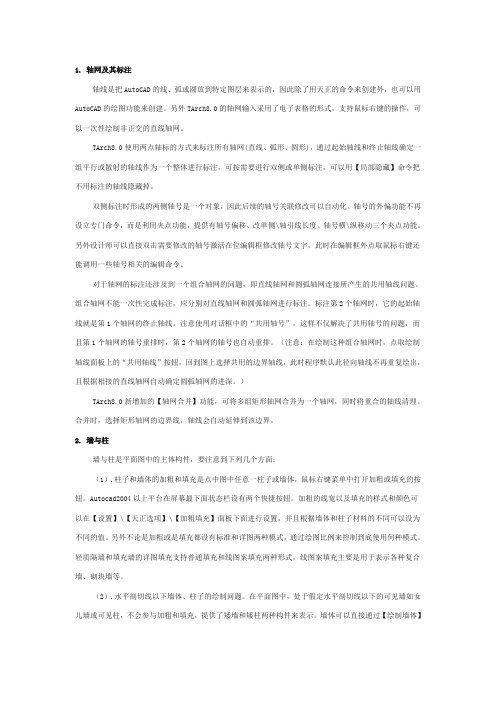
幕墙及带形窗用三线表示还是四线表示是默认由比例控制的,默认该比例界限为1:150,当幕墙或带形窗的比例大于1:150时用四线显示,小于1:150时用三线显示。具体也可以在高级选项/门窗/带型窗幕墙样式由用户自行设置。
点取门窗原型命令,选择三维窗,进入原型环境。
对各个视口进行ZOOM到合适的位置,注意设立一个正立面视图。
删除插入点标记之外的其他图形,注意SPLFRAME(控制样条曲线和样条拟合多段线的显示)设置为1,REGEN看看是否有所有边都不可见的3DFACE,如果有则删除掉。
在正立面视图上用PLINE线构造窗棱,并临时构造一矩形作为窗棱的截面,用【路径曲面】命令,把代表窗棱的PLINE线都转成三维窗棱。
(4).多层窗的问题。在高大的空间中可能存在多层窗,上层窗不提供除编号外的其他二维显示。
(5).门窗的组合。【组合门窗】命令可以把七种基本类型的门窗任意组合成一个整体,方便设计师构筑多变的二维及三维门窗样式,在进行门窗统计时程序会将组合过后的门窗当成一个整体来统计。做好的组合门窗可以通过【构件入库】命令入到构件库中,方便再次调用。
双侧标注时形成的两侧轴号是一个对象,因此后续的轴号关联修改可以自动化。轴号的外偏功能不再设立专门命令,而是利用夹点功能,提供有轴号偏移、改单侧\轴引线长度、轴号横\纵移动三个夹点功能。另外设计师可以直接双击需要修改的轴号激活在位编辑框修改轴号文字,此时在编辑框外点取鼠标右键还能调用一些轴号相关的编辑命令。
天正结构使用教程

练习一. 柱、基础平面图目的:熟悉TSSD的菜单结构,初步了解轴网、柱子、梁线、基础的绘图方法。
准备工作:新建一张图形。
一. 轴网1. 建立矩形轴网菜单:TS平面→轴网→矩形轴网(轴网→矩形轴网)图 1矩形轴网对话框如果用户不是初次使用TSSD矩形轴网,程序出现提示:生成方法: 1.生成新数据/2.编辑旧数据/3.使用旧数据<1>: 回车程序进入到图 1所示对话框,在下开中加入3*6000,左进中加入2*6000,点取确定按钮,对话框消失,命令行提示:点取轴网定位点 /B-改变基点<退出>:点取轴网插入点这时,屏幕上出现图 2所示轴网。
2. 轴网标注菜单:TS平面→轴网→轴网标注(轴网→轴网标注)在菜单上点取命令后,命令行出现以下提示:图 2矩形轴网标注拾取预标轴线一侧的横断轴线[拾取点靠近起始编号]<退出>: 选P1点轴线输入轴线起始编号<1>: 回车拾取预标轴线一侧的横断轴线[拾取点靠近起始编号]<退出>: 选P2点轴线输入轴线起始编号<A>: 回车拾取预标轴线一侧的横断轴线[拾取点靠近起始编号]<退出>: 选P3点轴线输入轴线起始编号<1>: 回车拾取预标轴线一侧的横断轴线[拾取点靠近起始编号]<退出>: 选P4点轴线输入轴线起始编号<A>: 回车拾取预标轴线一侧的横断轴线[拾取点靠近起始编号]<退出>: 回车标注好的轴线如图 2所示。
在系统的缺省情况下,轴线将被显示成点划线,如果您在绘图中经常要捕捉轴线交点,可以通过点取点划开关命令,把轴线临时显示成实线;在出图前,再用点划开关命令把轴线变成点划线。
图 3方柱插入对话框二. 建立柱网1. 方柱插入菜单:TS平面→柱子→插方类柱(柱子→插方类柱)在菜单上点取命令后,出现图 3所示对话框,在对话框中输入图 3中的数据,然后点取区域按钮,这时命令行上出现提示:点取柱插入区域第一角点<退出>: 图 4中P1 点取柱插入区域第二角点<退出>: 图 4中P2图 4方柱插入及标注图 5柱集中标注对话框生成如图 4柱网。
天正建筑学习课件备课讲稿
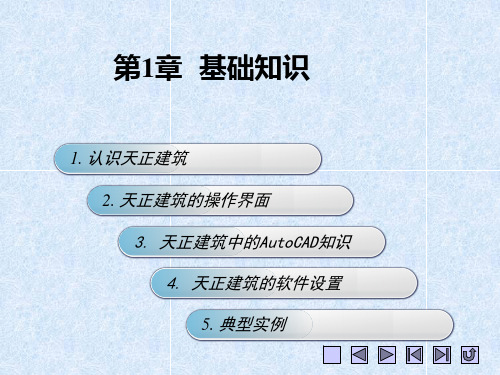
及对图层的快捷操作工具等
常用和自定义工具栏
1:单击“自
定义工具栏” 中的“自定义 ”按钮,打开 “天正自定义 ”对话框
2:在 “工具条
”选项卡中, 通过单击“加入 ”和“删除” 按钮,可向“ 自定义工具栏 ”中添加和删 除天正工具
文档标签
退出:与AutoCAD操作相同,单击“标题栏”上的“关 闭”按钮,或选择“文件”>“退出”菜单,可关闭天正建 筑程序。
2.天正建筑的操作界面
折叠式屏幕菜单 常用和自定义工具栏 文档标签 状态栏 工程管理工具
折叠式屏幕菜单
天正建筑具有 折叠式的菜单
结构
我们主要使 用这些菜单 项来绘制图
形
常用和自定义工具栏
典型实例--绘制楼梯间标准层平面图
首先绘制轴网,然后绘制墙体,并插入门窗,再插入楼梯,最后绘制 折断线完成实例。具体操作步骤见视频1-1。
4.天正建筑的软件设置
热键与自定义热键 图层设置 视口控制 软件初始化设置
热键与自定义热键
除了AutoCAD定义的热键外,天正建筑补充了若干热键,以加 快图形绘制,如下面“设
置”>“自定义 ”菜单,打开 “天正自定义 ”对话框
2:切换到“
快捷键”选项
卡,然后在该 选项卡中开启 或定义用于激 活天正命令的 单一热键即可 自定义热键
图名和比例
使用天正建筑绘图的优点
可以方便地书写和修改中西文混排文字,以及输入和变换文字的上 下标、特殊字等。此外,还提供了非常灵活的表格内容编辑器,如 下图所示 。
使用天正建筑绘图的优点
虽然天正建筑基本使用二维绘图模式,但是图形中含有三维信息, 从而可以使用户轻松绘制并观察图形的三维效果,如下图所示 。
建筑工程CAD 第10章 天正建筑TArch7.5的基础知识

帮助文档:是《天正建筑CAD软件使用手册》的电子 版本,以Windows 的CHM格式帮助文档的形式介绍 TArch7.5的功能和使用方法,这种文档形式更新比 较及时,能随软件升级提供。 教学演示:TArch7.5发行时提供的实时录制教学演 示教程,使用 Flash 动画文件格式存储和播放,如 果安装时没有选择安装动画教学文件,此功能无法 使用。 自述文件:是发行时以文本文件格式提供用户参考 的最新说明,例如在sys下的updhistory.txt 提供 升级的详细信息。 常见问题:是使用天正建筑软件经常遇到的问题和 解答(常称为 FAQ),以 MS Word 格式的Faq.doc 文件提供。
河南城建学院
TArch7.5的正式商品以光盘的形式发行,安装 之前请阅读自述说明文件。在安装天正建筑软件前, 首先要确认计算机上已安装 AutoCAD200X ,并能够 正常运行。运行天正软件光盘的setup.exe ,首先是 授权方式的选择(如图10-1所示),选择自己获得的 授权方式。
图10-1
授权方式的选择
按照安装提示,进行软件的安装。根据用户选择 项目的情况大概需要 4-15分钟可以安装完毕。 最后提示用户是否安装加密狗驱动程序,第一次 安装时必须单击【确定】按钮,安装这个驱动,此时 要求重新启动系统,下次安装或修复时不必重复安装, 此时可单击【取消】按钮,跳过此步骤。 安装完毕后生成“天正建筑7.5”工作组, 根据用户当前有效AutoCAD平台而定,双击任何 一个图标即可运行该平台上的天正建筑TArch7.5 ,桌 面图标如图10-2所示。
图10-4 【天正基本设定】对话框
图10-55中,除了 AutoCAD定义的 热键外,天正补充了若干热键,以加速常用的操作
表10-1 常用热键定义与功能
天正建筑操作技巧
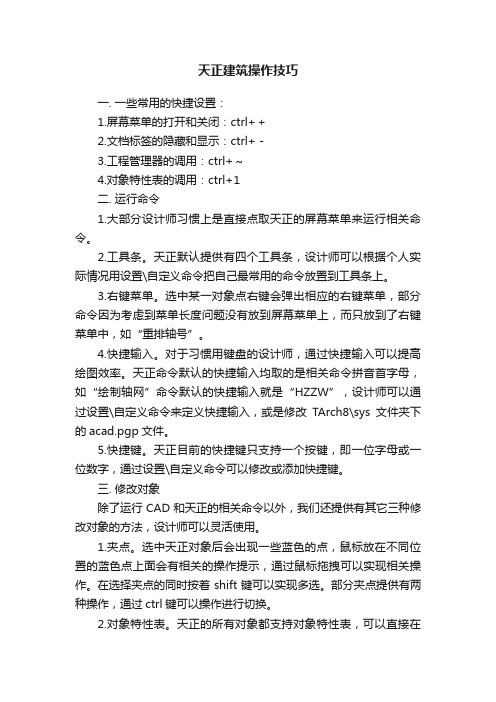
天正建筑操作技巧一. 一些常用的快捷设置:1.屏幕菜单的打开和关闭:ctrl++2.文档标签的隐藏和显示:ctrl+-3.工程管理器的调用:ctrl+~4.对象特性表的调用:ctrl+1二. 运行命令1.大部分设计师习惯上是直接点取天正的屏幕菜单来运行相关命令。
2.工具条。
天正默认提供有四个工具条,设计师可以根据个人实际情况用设置\自定义命令把自己最常用的命令放置到工具条上。
3.右键菜单。
选中某一对象点右键会弹出相应的右键菜单,部分命令因为考虑到菜单长度问题没有放到屏幕菜单上,而只放到了右键菜单中,如“重排轴号”。
4.快捷输入。
对于习惯用键盘的设计师,通过快捷输入可以提高绘图效率。
天正命令默认的快捷输入均取的是相关命令拼音首字母,如“绘制轴网”命令默认的快捷输入就是“HZZW”,设计师可以通过设置\自定义命令来定义快捷输入,或是修改TArch8\sys文件夹下的acad.pgp文件。
5.快捷键。
天正目前的快捷键只支持一个按键,即一位字母或一位数字,通过设置\自定义命令可以修改或添加快捷键。
三. 修改对象除了运行CAD和天正的相关命令以外,我们还提供有其它三种修改对象的方法,设计师可以灵活使用。
1.夹点。
选中天正对象后会出现一些蓝色的点,鼠标放在不同位置的蓝色点上面会有相关的操作提示,通过鼠标拖拽可以实现相关操作。
在选择夹点的同时按着shift键可以实现多选。
部分夹点提供有两种操作,通过ctrl键可以操作进行切换。
2.对象特性表。
天正的所有对象都支持对象特性表,可以直接在表中修改其对象的相关属性,另外结合天正的“对象选择”命令可以实现批量性修改,如将某几个房间名称统一改成办公室等,大大提高工作效率。
3.双击修改。
天正大部分对象,如墙、门窗等,双击可以直接调出编辑对象框(有个别对象双击是调出对象特性表),在对话框中修改选中对象属性。
文字比较特殊,在R16以上平台,双击文字(不管是单独的文字对象还是尺寸或符号标注里的文字)是进行在位编辑操作。
天正使用技巧让你分分钟学会使用
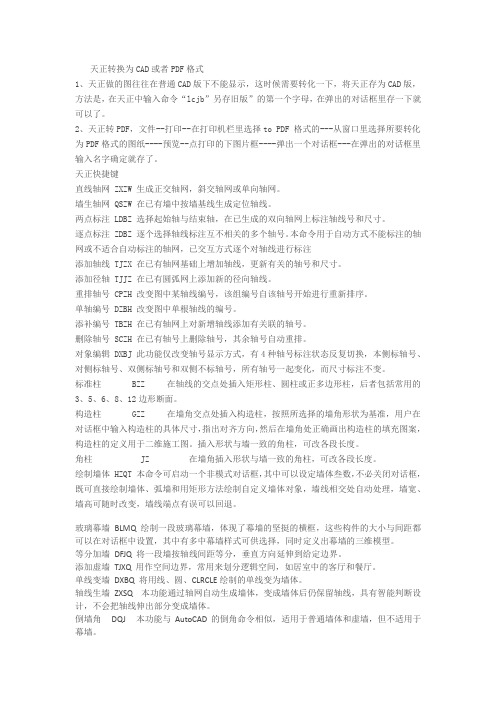
天正转换为CAD或者PDF格式1、天正做的图往往在普通CAD版下不能显示,这时候需要转化一下,将天正存为CAD版,方法是,在天正中输入命令“lcjb”另存旧版”的第一个字母,在弹出的对话框里存一下就可以了。
2、天正转PDF,文件--打印--在打印机栏里选择to PDF 格式的---从窗口里选择所要转化为PDF格式的图纸----预览--点打印的下图片框----弹出一个对话框---在弹出的对话框里输入名字确定就存了。
天正快捷键直线轴网 ZXZW 生成正交轴网,斜交轴网或单向轴网。
墙生轴网 QSZW 在已有墙中按墙基线生成定位轴线。
两点标注 LDBZ 选择起始轴与结束轴,在已生成的双向轴网上标注轴线号和尺寸。
逐点标注 ZDBZ 逐个选择轴线标注互不相关的多个轴号。
本命令用于自动方式不能标注的轴网或不适合自动标注的轴网,已交互方式逐个对轴线进行标注添加轴线 TJZX 在已有轴网基础上增加轴线,更新有关的轴号和尺寸。
添加径轴 TJJZ 在已有圆弧网上添加新的径向轴线。
重排轴号 CPZH 改变图中某轴线编号,该组编号自该轴号开始进行重新排序。
单轴编号 DZBH 改变图中单根轴线的编号。
添补编号 TBZH 在已有轴网上对新增轴线添加有关联的轴号。
删除轴号 SCZH 在已有轴号上删除轴号,其余轴号自动重排。
对象编辑 DXBJ 此功能仅改变轴号显示方式,有4种轴号标注状态反复切换,本侧标轴号、对侧标轴号、双侧标轴号和双侧不标轴号,所有轴号一起变化,而尺寸标注不变。
标准柱 BZZ 在轴线的交点处插入矩形柱、圆柱或正多边形柱,后者包括常用的3、5、6、8、12边形断面。
构造柱 GZZ 在墙角交点处插入构造柱,按照所选择的墙角形状为基准,用户在对话框中输入构造柱的具体尺寸,指出对齐方向,然后在墙角处正确画出构造柱的填充图案,构造柱的定义用于二维施工图。
插入形状与墙一致的角柱,可改各段长度。
角柱 JZ 在墙角插入形状与墙一致的角柱,可改各段长度。
天正建筑TArch8自学手册

天正建筑TArch8目录目录 (1)1. 前言 .............................................................................................................. 错误!未定义书签。
2. 概述 (4)2.1 帮助资源 ............................................................................................ 错误!未定义书签。
2.2 安装配置 ............................................................................................ 错误!未定义书签。
2.3 对象兼容 ............................................................................................ 错误!未定义书签。
2.4 软件界面 (4)2.5 基本操作 (6)3. 设置与帮助 (15)3.1 自定义参数设置 (15)3.2 样式与图层设置 (27)3.3 天正帮助信息 (30)4. 轴网 (33)4.1 轴网的概念 (33)4.2 直线轴网创建 (34)4.3 圆弧轴网创建 (37)4.4 轴网标注编辑 (40)4.5 轴号的编辑 (44)5. 柱子 (46)5.1 柱子的概念 (46)5.2 柱子的创建 (47)5.3 柱子的编辑 (52)6. 墙体 (55)6.1 墙体的概念 (55)6.2 墙体的创建 (57)6.3 墙体的编辑 (64)6.4 墙体编辑工具 (68)6.5 墙体立面工具 (70)6.6 内外识别工具 (72)7. 门窗 (72)7.1 门窗的概念 (72)7.2 门窗的创建 (76)7.3 门窗的编辑 (83)7.4 门窗编号与门窗表 (85)7.5 门窗工具 (88)7.6 门窗库 (92)8. 房间与屋顶 (94)8.1 房间面积的概念 (94)8.2 房间面积的创建 (94)8.3 房间的布置 (103)8.5 屋顶的创建 (110)9. 楼梯与其他 (117)9.1 普通楼梯的创建 (117)9.2 其他楼梯的创建 (126)9.3 自动扶梯与电梯 (145)9.4 楼梯扶手与栏杆 (150)9.5 其他设施的创建 (152)10. 立面 (160)10.1 立面的概念 (160)10.2 立面的创建 (161)10.3 立面的编辑 (166)11. 剖面 (168)11.1 剖面的概念 (168)11.2 剖面的创建 (169)11.3 剖面楼梯与栏杆 (176)11.4 剖面加粗填充 (182)12. 文字表格 (183)12.1 天正文字的概念 (183)12.2 天正表格的概念 (185)12.3 天正文字工具 (189)12.4 天正表格工具 (197)12.5 表格单元编辑 (202)13. 尺寸标注 (208)13.1 尺寸标注的概念 (208)13.2 尺寸标注的创建 (210)13.3 尺寸标注的编辑 (216)14. 符号标注 (222)14.1 符号标注的概念 (222)14.2 坐标标高符号 (223)14.3 工程符号标注 (231)15. 工具命令 (240)15.1 常用工具 (240)15.2 曲线工具 (245)15.3 图层工具 (249)15.4 观察工具 (251)15.5 其他工具 (257)16. 三维建模 (262)16.1 三维造型对象 (262)16.2 体量建模工具 (270)16.3 三维编辑工具 (282)17. 图库与图案 (285)17.1 天正图块的概念 (285)17.2 天正图块工具 (287)17.4 天正构件库 (300)17.5 天正图案工具 (304)18. 文件布图 (309)18.1 天正工程管理 (309)18.2 图纸布局概念 (315)18.3 图纸布局命令 (317)18.4 格式转换导出 (326)18.5 图形转换工具 (331)18.6 图框表格的定制 (333)19. 渲染 (339)19.1 材质的管理 (339)19.2 配景的创建 (344)19.3 背景与渲染 (346)20. 日照分析 (349)20.1 日照分析的概念 (349)20.2 日照模型创建 (350)20.3 日照分析命令 (353)20.4 日照辅助工具 (360)21. 天正菜单系统 ............................................................................................ 错误!未定义书签。
EQUEST详细全面教程之欧阳科创编
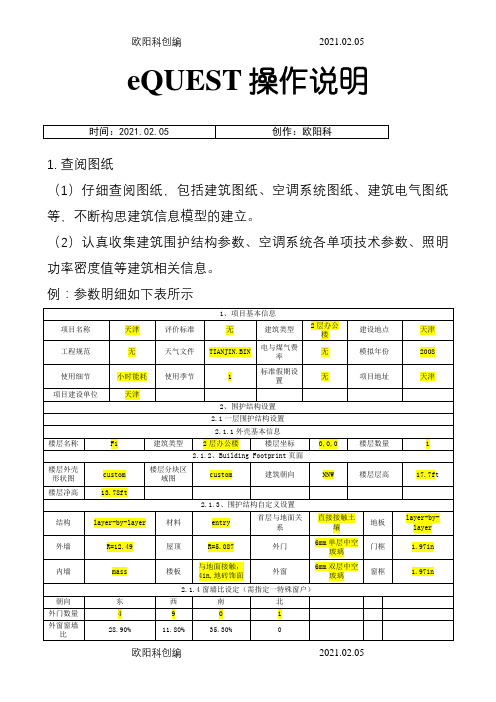
eQUEST操作说明1. 查阅图纸(1)仔细查阅图纸,包括建筑图纸、空调系统图纸、建筑电气图纸等,不断构思建筑信息模型的建立。
(2)认真收集建筑围护结构参数、空调系统各单项技术参数、照明功率密度值等建筑相关信息。
例:参数明细如下表所示2. CAD描图描图是模型建立的基础,一定要认真划分区域。
(1)为了清晰描图,可以关闭建筑图无用图层,一般留下wall、window、房间功能图层。
(2)为了方便图层管理,可以新建一个图层,例如:miaotu(3)描图准则:外墙描外墙线,内墙描中线,如若遇到内墙中线与外墙外线有差异,可酌情处理,如按照外墙外线为描图线。
(4)描好图之后,将描图复制到一个新的CAD文件中,如Drawing1。
复制过程要注意按基点复制,基点要选择建筑各楼层都具有的点,且在插入的时候设置插入点坐标为(0,0)。
(5)将描图进行保存。
3. 模型建立(DD模式)注:(1)此程序中不能使用汉字。
(2)在Wizard中输入的数据要仔细核对,因为进入Detailed设置后再返回更改的话会丢失Detaile数据。
3.1 项目创建1、打开eQUEST程序,软件自动弹出equest startup options对话框。
通过选择不同的选择项,可以实现新建项目、打开已有的项目、打开最近做过的项目等功能。
这里选择Create a new project via the wizard, 新建项目,单击OK。
如若继续以前操作,可以选择Open Recent Project,进行已有文件的选择,然后单击OK。
2、在弹出的Which Wizard对话框中选择Design Development Wizard(DD模式)弹出对话框如下:3、进行项目基本参数设置(1)输入Project Name(项目名称),例:office building。
(2)选择Code Analysis(评价标准),例:-none-。
(3)选择Building Type(建筑类型),例:Office Bldg,Two Story。
